Si quieres interrumpir tu plan de WordPress.com u otra compra, sigue los pasos que se indican en esta guía. Si quieres cancelar dominios, consulta Cancelar y reembolsar un dominio.
En esta guía
Para cancelar tu plan, correo electrónico, complemento u otra compra de WordPress.com de tu sitio web:
- Haz clic en el icono Perfil en la parte superior de tu escritorio de WordPress.com:

- En el lado izquierdo, elige la opción de menú Compras:
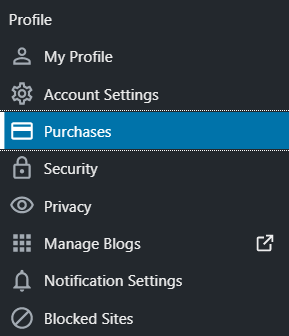
- En la sección Compras, encontrarás la lista de todas tus suscripciones activas en WordPress.com. Haz clic en la compra que quieras cancelar.
- Desplázate hasta la parte inferior de la pantalla y haz clic en el botón Cancelar plan/correo electrónico/complemento.

- Si cumples los requisitos para un reembolso, en la siguiente pantalla se mostrará el importe del reembolso. Continúa para confirmar la cancelación, eliminar la compra inmediatamente y procesar tu reembolso. Consulta la información de la política de reembolsos aquí.
- Si tu suscripción no reúne los requisitos para recibir un reembolso al cancelarla, permanecerá activa hasta la fecha de caducidad y no se te volverá a cobrar. Puedes eliminar la compra inmediatamente.
- Cuando se te solicite, haz clic en el botón Cancelar y rellena la breve encuesta para confirmar la cancelación.

Una vez que tu plan se haya eliminado o haya caducado, volverá a ser un sitio gratuito y usará la dirección del sitio .wordpress.com. El contenido de tu web no se eliminará, sino que permanecerá en la versión gratuita. Puedes optar por configurar el sitio como privado si crees que a lo mejor necesitas volver a acceder al contenido en el futuro o bien borrarlo por completo para eliminarlo de forma permanente.
Si has subido audio o vídeo a tu sitio y has cambiado a un plan que no es compatible con audio o vídeo, las subidas existentes no se eliminarán. Permanecerán incrustadas en las páginas o publicaciones existentes que tengas. Sin embargo, no podrás subir nuevos archivos de audio o vídeo a menos que mejores tu plan.
Si al cambiar tu sitio a un plan inferior los medios superan el espacio de almacenamiento disponible en ese plan, no se eliminará ningún archivo de medios (p. ej., imágenes, audio, vídeo). Sin embargo, no podrás subir archivos de medios nuevos hasta que no liberes espacio o mejores el plan de tu sitio.
Al cancelar un plan siguiendo los pasos anteriores, este permanecerá activo hasta la fecha de caducidad. Se desactiva la renovación automática y no se te volverá a cobrar.
Si prefieres eliminar el plan inmediatamente, repite los pasos anteriores, en los que el botón «Cancelar plan» se sustituirá por un botón « Eliminar plan». Elige esta opción para eliminar tu compra al instante, en lugar de dejar que caduque en la fecha de vencimiento.
Para eliminar un plan en un sitio con plugins instalados, hay que llevar a cabo algunos pasos adicionales. Los sitios con plugins activados existen en servidores especiales que admiten código personalizado de plugins y otras funciones de tu plan.
La cancelación implica el traslado del sitio a nuestro entorno de servidor estándar. Es decir:
- Los plugins y cualquier contenido creado con esos plugins se eliminarán del sitio.
- Se eliminarán los temas de la comunidad de terceros.
- Cualquier código personalizado que hayas utilizado se eliminará del sitio si no es compatible con un plan de nivel inferior.
- Tu sitio volverá a tener el aspecto que tenía antes de que instalaras el primer plugin, tema o código personalizado, pero tus publicaciones, páginas y archivos de medios se mantendrán.
- El sitio pasará a ser privado para que puedas revisarlo antes de hacerlo público de nuevo.
Se te pedirá que te descargues una copia de seguridad de tu sitio antes de eliminar el plan.

Después de hacer clic en el botón Eliminar plan, se activa un proceso automático para trasladar el sitio al entorno de servidor estándar. Según el tamaño del sitio, este proceso podría tardar entre 10 minutos y unas horas. Recibirás un correo electrónico cuando termine.